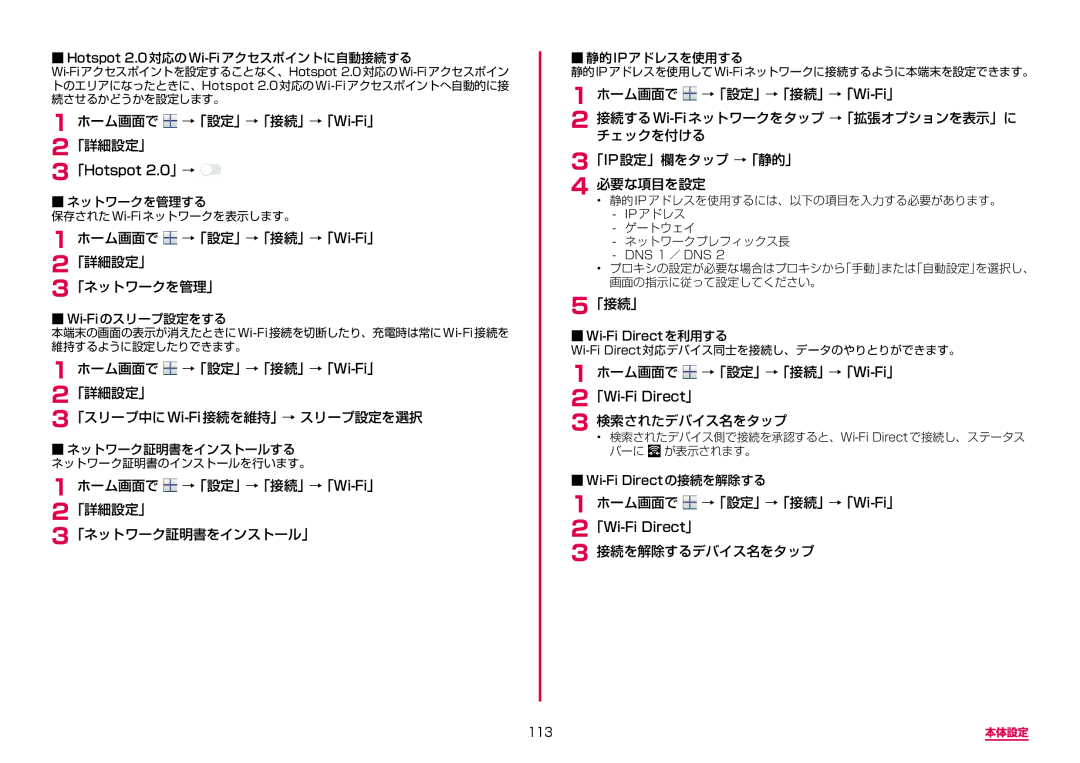■■Hotspot
1ホーム画面で 
→「設定」→「接続」→「Wi-Fi」 2「詳細設定」
3「Hotspot 2.0」→ ![]()
■■ネットワークを管理する
保存された
1ホーム画面で 
→「設定」→「接続」→「Wi-Fi」 2「詳細設定」
3「ネットワークを管理」
1ホーム画面で ![]()
■■ネットワーク証明書をインストールする ネットワーク証明書のインストールを行います。
1ホーム画面で 
→「設定」→「接続」→「Wi-Fi」 2「詳細設定」
3「ネットワーク証明書をインストール」
■■静的IPアドレスを使用する
1 ホーム画面で ![]()
2
チェックを付ける
3「IP設定」欄をタップ →「静的」
4必要な項目を設定
•静的 IP アドレスを使用するには、以下の項目を入力する必要があります。
•プロキシの設定が必要な場合はプロキシから「手動」または「自動設定」を選択し、 画面の指示に従って設定してください。
5「接続」
1 ホーム画面で 
→「設定」→「接続」→「Wi-Fi」 2「Wi-Fi Direct」
3 検索されたデバイス名をタップ• ![]() が表示されます。
が表示されます。
1ホーム画面で 
→「設定」→「接続」→「Wi-Fi」 2「Wi-Fi Direct」
3 接続を解除するデバイス名をタップ
113 | 本体設定 |